Как да поправите кода за грешка на OneDrive 0x8004de88

Научете как да поправите кода за грешка на OneDrive 0x8004de88, за да можете отново да използвате вашето облачно хранилище.
Звукът е важна част от дизайна на играта, като помага за подобряване на потапянето в игрите. Звукът може също да предостави ключова информация за обкръжението ви, което ви позволява да сте наясно със заобикалящата ви среда.
Като комуникационна платформа, насочена към геймърите, Discord включва възможността за гласов чат с приятелите си. Този гласов чат може да бъде труден за чуване, особено ако звукът на играта е повишен, за да чуете подробности като стъпки.
Затихването на гласа е функция, която автоматично и временно намалява силата на звука на други приложения, за да можете по-ясно да чувате казаното.
Затихването на гласа може да бъде активирано в потребителските настройки на Discord. За да стигнете до потребителските настройки, щракнете върху иконата на зъбно колело в долния ляв ъгъл, до бутоните за изключване на микрофона и заглушаване на слушалките.
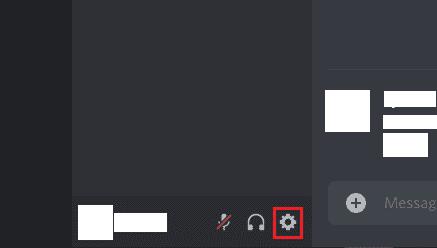
За да отворите потребителските настройки на Discord, щракнете върху иконата на зъбно колело в долния ляв ъгъл.
След като влезете в потребителските настройки, превключете към раздела „Глас и видео“, след което превъртете до четвъртата секция отдолу, озаглавена „Атенюация“. „Когато говоря“ ще намали силата на звука на игрите и другите приложения, когато говорите. Това може да е полезно за стриймърите на игри, но вероятно ще бъде по-малко важно за повечето геймъри.
„Когато другите говорят“ ще намали силата на звука на вашата игра, когато други хора говорят с вас. Тази настройка трябва да бъде по-полезна за повечето геймъри, тъй като това ще ви помогне да чувате приятелите си по-добре. Плъзгачът в горната част на секцията „Затихване“ се използва, за да конфигурирате колко по-тихи други приложения се правят, когато се прилага затихване. Това е процентен плъзгач, така че по подразбиране 0% не променя силата на звука, а 100% напълно ги заглушава.
Съвет: Затихването на гласа е деактивирано по подразбиране. Ако решите да го активирате, се препоръчва да се опитате да запазите ефекта само толкова голям, колкото е необходимо, за да чуете приятелите си. Ако направите настройката твърде силна, ще загубите звука на играта, който може да е важен.
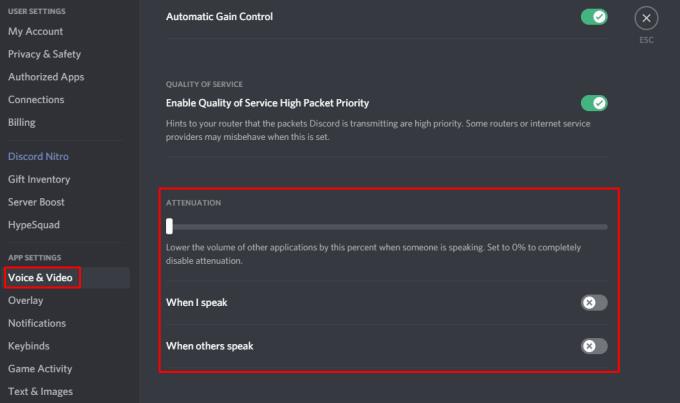
Превключете превключвателите за „Когато говоря“ и/или „Когато другите говорят“, за да конфигурирате кога се активира затихването, след което използвайте плъзгача, за да конфигурирате колко силен е ефектът.
Научете как да поправите кода за грешка на OneDrive 0x8004de88, за да можете отново да използвате вашето облачно хранилище.
Намерете тук подробни инструкции за промяна на User Agent String в браузъра Apple Safari за MacOS.
Често ли получавате грешката „Съжаляваме, не можахме да се свържем с вас“ в MS Teams? Опитайте тези съвети за отстраняване на проблеми, за да се отървете от този проблем сега!
В момента не е възможно да се деактивират анонимни въпроси в събитията на живо в Microsoft Teams. Дори регистрираните потребители могат да задават анонимни въпроси.
Ако LastPass не успее да се свърже с своите сървъри, изчистете локалния кеш, актуализирайте мениджъра на пароли и деактивирайте разширенията на браузъра си.
Spotify може да бъде досадно, ако се отваря автоматично всеки път, когато стартирате компютъра си. Деактивирайте автоматичното стартиране, като следвате тези стъпки.
За много потребители, актуализацията 24H2 прекратява автоматичния HDR. Тази ръководство обяснява как можете да решите този проблем.
Трябва ли да планирате повтарящи се срещи в MS Teams с едни и същи участници? Научете как да настроите повтаряща се среща в Teams.
Ние ви показваме как да промените цвета на маркирането за текст и текстови полета в Adobe Reader с това ръководство стъпка по стъпка.
Чудите се как да интегрирате ChatGPT в Microsoft Word? Това ръководство показва точно как да го направите с добавката ChatGPT за Word в 3 лесни стъпки.







